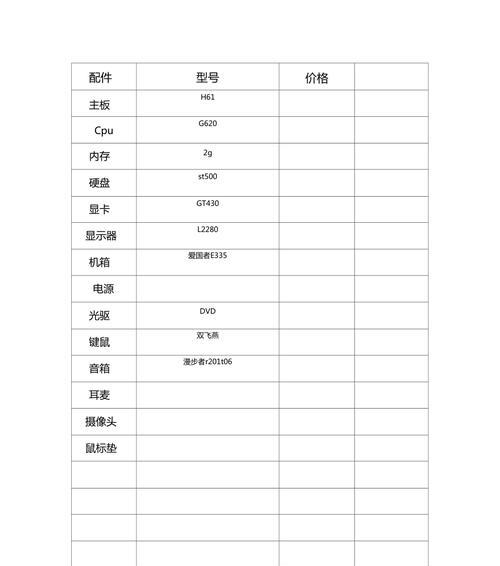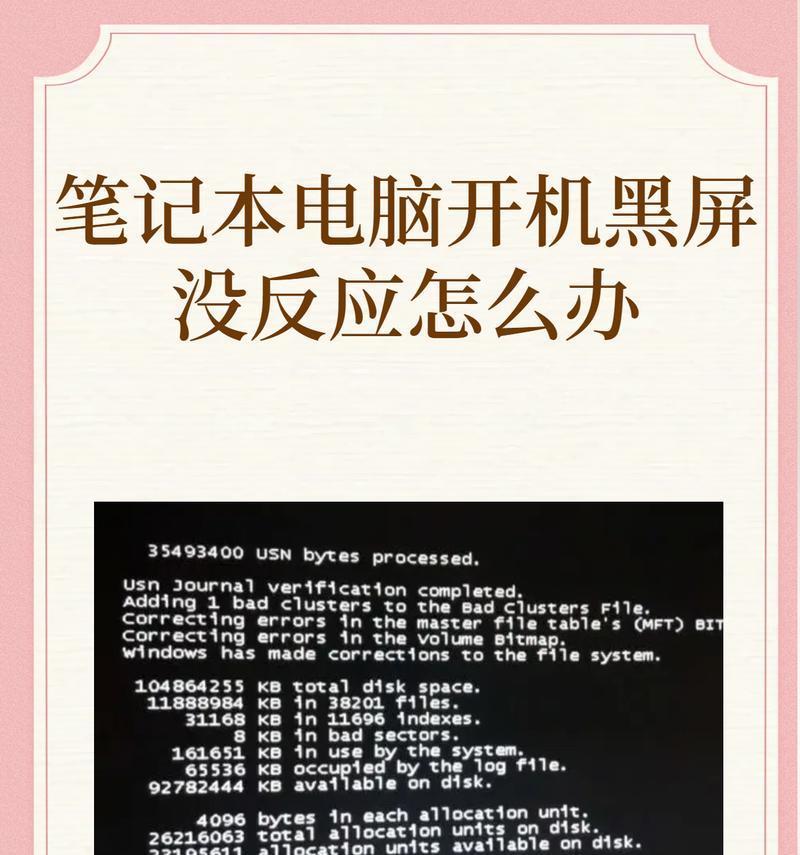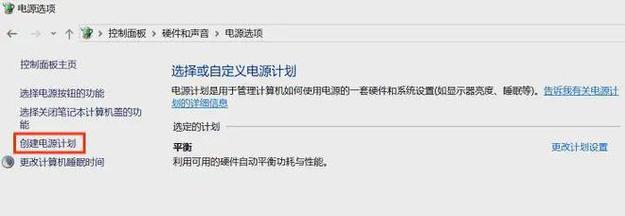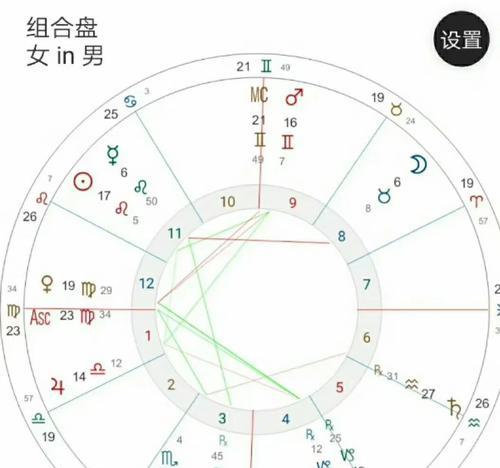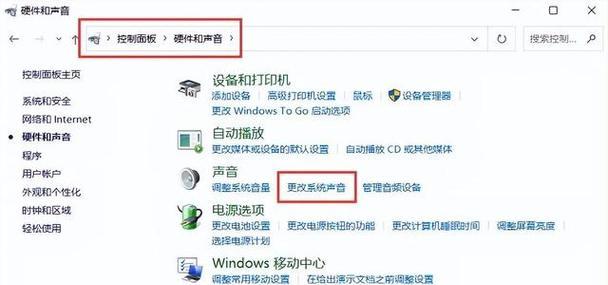电脑断网的解决方法(解决电脑断网问题的有效方法及步骤)
随着现代社会对于互联网的依赖程度越来越高,电脑断网成为了我们日常生活中的一大困扰。无论是工作、学习还是娱乐,都离不开网络的支持。然而,电脑断网问题总是突如其来,给我们的生活带来了一定的困扰。本文将为您介绍解决电脑断网问题的一些有效方法和步骤,帮助您快速恢复网络连接,继续畅享网络世界。

1.检查网络连接状态
通过点击电脑右下角的网络图标,查看网络连接状态是否为“已连接”。如果显示为“未连接”,则可能是网络线路或者网络设备出现了问题。
2.检查网络线路
将网络线路从电脑和路由器之间拔出来,然后重新插入确保连接牢固。同时,检查线路是否有明显损坏或松动,如有需要更换或修复。
3.重启电脑和路由器
有时候,电脑或者路由器长时间运行后会出现一些问题,导致断网。此时,重启电脑和路由器通常能够解决问题。重启后等待片刻,让设备重新连接网络。
4.检查路由器状态
打开浏览器,输入路由器IP地址(一般为192.168.1.1或192.168.0.1)进入路由器设置页面,检查路由器的状态。确保路由器的运行正常,无异常提示。
5.检查网络设置
在电脑上点击“开始”菜单,打开“控制面板”,找到“网络和共享中心”。点击“更改适配器设置”,然后选择您正在使用的网络连接,点击右键选择“属性”。在属性设置中,确保TCP/IP协议已经勾选,且IP和DNS设置正确。
6.更新网络驱动程序
通过设备管理器检查电脑的网络适配器驱动程序是否需要更新。如果需要更新,可以下载最新的驱动程序并安装,以保证网络设备的正常运行。
7.检查防火墙设置
防火墙有时会阻止某些程序的网络访问,导致断网。检查电脑的防火墙设置,确保允许所需程序的网络访问。
8.清除缓存和临时文件
通过清除浏览器缓存和临时文件,可以解决一些网络访问问题。打开浏览器,点击菜单中的“选项”或“设置”,找到清除缓存和临时文件的选项,并执行清理操作。
9.重置网络设置
有时候,电脑的网络设置出现问题也会导致断网。可以尝试重置网络设置,恢复默认配置。在“控制面板”中找到“网络和共享中心”,点击“更改适配器设置”,右键选择“属性”,选择“重置”。
10.检查其他设备
如果以上方法都无法解决问题,可能是其他设备引起的。检查其他连接同一网络的设备是否能够正常上网,如果不能,则可能是网络服务供应商出现了问题。
11.联系网络服务供应商
如果确认问题不在电脑和网络设备上,而是网络服务供应商的问题,及时联系他们寻求帮助。他们可能会派遣技术人员前来排查问题并提供解决方案。
12.重装系统
作为最后的手段,如果以上所有方法都无法解决电脑断网问题,可能是系统出现了严重故障。此时,可以考虑重装操作系统,重新搭建一个健康的网络环境。
13.寻求专业帮助
如果您对电脑和网络不是很熟悉,或者上述方法都无法解决问题,建议寻求专业的技术支持。专业的技术人员可以帮助您快速排除故障并解决断网问题。
14.保持网络设备的良好状态
定期清洁和维护网络设备,保持其正常运行状态。这样可以减少电脑断网的发生频率,提高网络的稳定性。
15.注意网络安全
在解决电脑断网问题的同时,也要注意网络安全。确保电脑安装了杀毒软件和防火墙,避免受到病毒和黑客的攻击,导致网络中断或信息泄露。
电脑断网问题可以通过一系列的方法来解决,包括检查网络连接状态、线路检查、重启设备、更新驱动程序、清除缓存等。在遇到断网问题时,不必慌张,可以按照以上步骤逐步进行排查,相信问题会很快得到解决。同时,保持网络设备的良好状态和注意网络安全也是确保网络畅通的重要因素。
电脑断网问题的解决方法
随着互联网的普及,电脑已经成为我们日常生活中不可或缺的工具之一。然而,偶尔我们可能会遇到电脑断网的问题,这不仅会影响我们的工作和娱乐体验,也给我们带来了不小的困扰。本文将介绍一些解决电脑断网问题的常见方法和技巧,希望能够帮助读者更好地解决这一问题。
1.确认网络线连接
-检查网线是否插紧,并确保没有松动。
-检查网线是否损坏或过旧,如有需要更换新的网线。
2.重启路由器和电脑
-关闭路由器和电脑,等待几分钟后重新启动。
-重启过程中可能需要等待一段时间,耐心等待并观察是否解决了断网问题。
3.检查网络设置
-打开控制面板或系统设置,点击网络和互联网选项。
-检查网络设置是否正确,如IP地址、子网掩码、默认网关等。
-如有需要,可以尝试重新设置网络设置或者重置网络适配器。
4.禁用并重新启用网络适配器
-打开设备管理器,找到网络适配器选项。
-右键点击网络适配器,选择禁用,等待几秒钟后再选择启用。
-重新启动电脑后,查看是否恢复了网络连接。
5.检查防火墙和安全软件设置
-防火墙和安全软件可能会干扰网络连接,检查其设置并进行必要的调整。
-可以尝试将防火墙和安全软件关闭,然后再重新连接网络。
6.清除DNS缓存
-打开命令提示符窗口,输入命令“ipconfig/flushdns”并按下回车键。
-等待命令执行完毕后,重新连接网络看是否解决了断网问题。
7.检查路由器设置
-登录路由器管理页面,检查路由器设置是否正确。
-确保无线网络已经启用,并设置了正确的无线密码。
-如有需要,可以尝试更新路由器固件以解决可能存在的问题。
8.检查网速限制
-有些路由器或网络服务提供商可能会对网速进行限制,导致断网或者网速过慢。
-可以尝试联系网络服务提供商了解是否存在网速限制,并进行相应的调整。
9.检查网络故障修复工具
-操作系统或者第三方软件中可能提供了网络故障修复工具,可以尝试使用这些工具来自动修复断网问题。
10.更换DNS服务器
-在网络设置中更换使用的DNS服务器,可以尝试使用公共DNS服务器,如Google的8.8.8.8和8.8.4.4。
11.更新网络驱动程序
-网络驱动程序过旧或损坏可能导致断网问题,可以尝试更新网络驱动程序以解决问题。
12.检查硬件问题
-有时,电脑硬件故障也可能导致断网问题。检查网卡或无线网卡是否正常工作,如有需要,可以更换硬件。
13.重置网络设置
-在网络设置中找到“网络重置”选项,可以尝试使用该功能来恢复网络设置到默认状态。
14.咨询专业人士
-如果以上方法都无法解决问题,可以尝试咨询网络专业人士或者联系设备制造商寻求进一步的帮助。
15.
电脑断网是一个常见但又令人头疼的问题,通过一些简单的方法和技巧,我们可以快速解决这一问题。在遇到电脑断网时,首先检查连接和设备设置,然后尝试重启设备或者调整网络设置。如果问题仍然存在,可以考虑使用一些高级的网络故障修复方法或者咨询专业人士的帮助。通过不断尝试和学习,我们可以更好地解决电脑断网问题,并享受畅快的网络体验。
解决电脑断网问题的方法
版权声明:本文内容由互联网用户自发贡献,该文观点仅代表作者本人。本站仅提供信息存储空间服务,不拥有所有权,不承担相关法律责任。如发现本站有涉嫌抄袭侵权/违法违规的内容, 请发送邮件至 3561739510@qq.com 举报,一经查实,本站将立刻删除。
- 站长推荐
- 热门tag
- 标签列表